14.2.3 在展厅中放置照片
2025年09月21日
14.2.3 在展厅中放置照片
接下来,可以进一步布置展厅,也是展厅中最重要的部分——所有摄影作品的陈列。本例中,设计让照片均匀地摆放在展厅中,照片的数量和位置如图14.19所示。
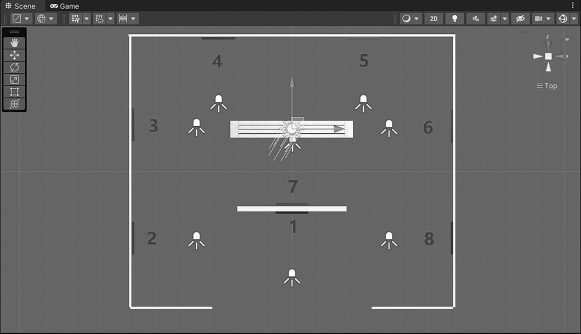
图14.19 照片的数量和位置
图14.19中,为照片标出了序号,这也是相当于设计一个观展计划路线。假设观众按照片的序号观看,是一种比较合理的观展路线。
下面在场景中摆放相框。将预制体Photography拖至Hierarchy面板中,通过调整Position参数,将它调整到照片2的位置,高度保持和照片1相同,如图14.20所示。
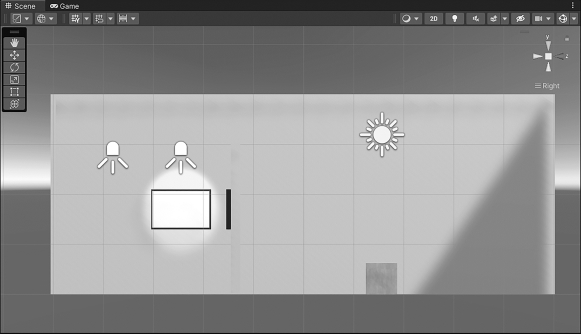
图14.20 添加Photography预制体
用同样的方法添加其他画框到图14.19中标示的位置,此处不再赘述。
接下来,向相框中添加照片。本例素材全部来源于作者在生活中拍摄的北京风景名胜的照片,已经按照摆放位置以照片序号命名。在Project面板中新建Photos文件夹,将照片素材全部导入其中。选择照片“1.JPG”,拖至位置1的Photography的子对象Photo上,成为其材质。如果觉得亮度较暗,可以先显示之前隐藏的Directional Light,再酌情调整预制体Photography中Spot Light的参数,这里设置参数为:Range=7,Spot Angle=38,Intensity=1.2。效果如图14.21所示。
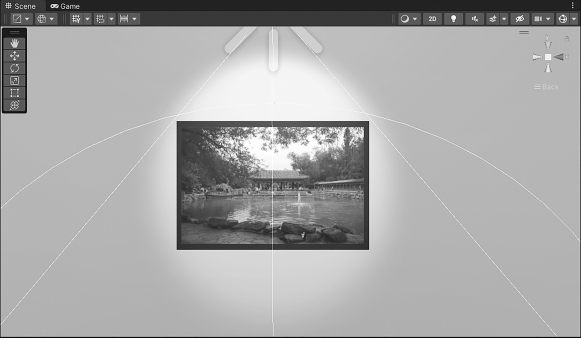
图14.21 向相框中添加照片
用同样的方法,将其他照片分别按顺序添加到相框上。展厅效果如图14.22所示。
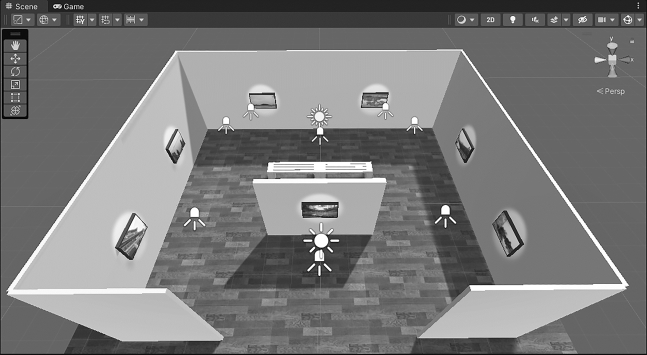
图14.22 展厅内部效果

设置VR环境和基本功能
